Kadang-kadang kita perlu membuat perbandingan di PowerPoint. Bayangkan kita perlu membandingkan antara 3 pilihan yang berbeda. Cara standar untuk melakukannya adalah dengan menggunakan 3 kolom dan menyebarkannya ke dalam slide.
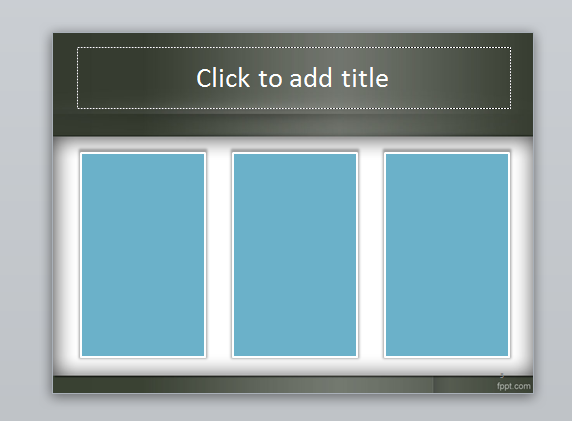
Namun, kita dapat menggunakan beberapa bentuk 3D yang bagus di PowerPoint untuk membuat perbandingan slide lebih mudah dipahami. Misalnya, jika Anda bermain dengan ukuran dan warna yang Anda dapat membuat audiens Anda tahu lebih dari sekedar membandingkan dengan 3 kolom dengan ukuran yang sama.
Anda dapat menggunakan sampel di atas untuk membandingkan tabel bukannya elemen. Dengan memasukkan tiga meja dan dataset tabel maka Anda dapat membandingkan tabel baris demi baris.
Slide untuk Perbandingan menggunakan langkah-langkah 3D di PowerPoint
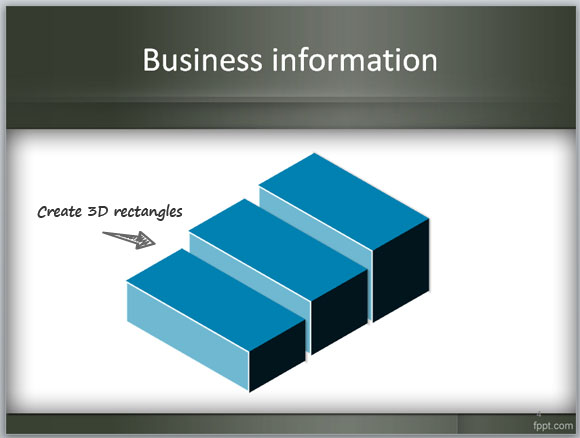
Di sini kita akan menggunakan langkah-langkah 3D dibuat dalam PowerPoint dan hanya menggunakan bentuk untuk membuat objek perbandingan 3D yang bagus.

Anda dapat mulai membaca persegi panjang Cara membuat 3D di PowerPoint menggunakan bentuk, yang kami menerbitkan sebelumnya. Ada kami tunjukkan cara untuk membuat Shape 3D di PowerPoint.
Kemudian Anda dapat menyalin dan menyisipkan kotak atau persegi panjang beberapa kali dan menyesuaikan ukuran untuk mencocokkan Perspektif 3D seperti gambar di bawah. Perhatikan 45 derajat dalam desain. Ini dapat diubah dalam sifat bentuk, tapi itu adalah ide yang baik untuk menjaga properti 45 derajat jika Anda berencana untuk menggunakan karakter bisnis 45 derajat dan ikon.
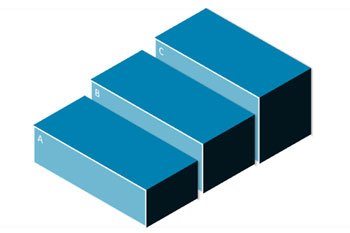
Untuk membuat perbandingan yang jelas, Anda dapat menambahkan beberapa teks ke kotak atau persegi panjang, atau mengubah warna sehingga Anda dapat membandingkan hal yang berbeda. Anda dapat menerapkan ide ini untuk perbandingan di mana tingkat yang berbeda dan ukuran dapat berbagi ide dengan penonton. Sebagai contoh jika Anda ingin membuat grafik 3D dasar dalam PowerPoint hanya menggunakan bentuk.
